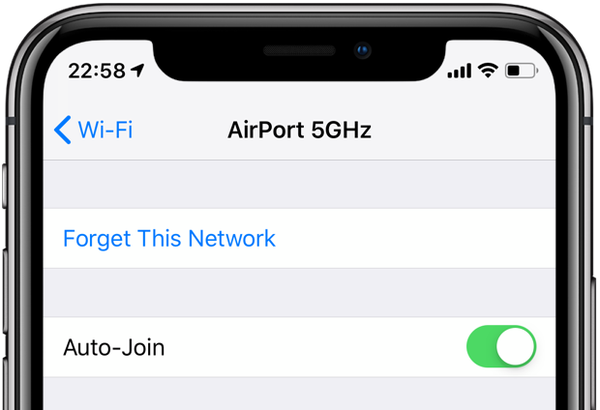

Het is je misschien opgevallen dat je iPhone, iPad of iPod touch probeert verbinding te maken met bekende draadloze netwerken. Dat gezegd hebbende, heb je je ooit afgevraagd hoe het mobiele besturingssysteem van Apple bepaalt welk Wi-Fi-netwerk automatisch moet proberen aan te sluiten?
Takeaways:
- iOS gebruikt een aangepast bestelalgoritme wanneer automatisch verbinding wordt gemaakt met een wifi-netwerk.
- Het wifi-netwerk dat u het meest gebruikt, krijgt altijd prioriteit.
- VPN-netwerken hebben voorrang op openbare Wi-Fi-hotspots.
- Bekende netwerken worden intern gescoord op basis van uw acties.
- iOS geeft ook prioriteit aan wifi-netwerken op basis van hun beveiligingsniveau.
Volg mee om meer te weten te komen over de innerlijke werking van iOS als het gaat om wifi.
Waarom is dit belangrijk??
macOS probeert automatisch verbinding te maken met het Wi-Fi-netwerk waarmee uw computer het laatst is verbonden. iOS verwerkt Wi-Fi-verbindingen anders omdat u uw iPhone voornamelijk gebruikt terwijl u onderweg bent en op plaatsen waar een aantal nabijgelegen Wi-Fi-netwerken voortdurend om aandacht vragen.

Veilige Wi-Fi-netwerken zijn beveiligd met een wachtwoord en hebben een hangslotsymbool bij hun naam
Als je weet hoe iOS het wifi-netwerk bepaalt dat je iPhone of iPad automatisch zou moeten aansluiten, kun je je draadloze prestaties aanzienlijk verbeteren: je kunt je favoriete netwerken voorrang geven op netwerken die je misschien ooit hebt gebruikt, zoals een wifi in een willekeurige coffeeshop.
Hoe iOS beslist welke wifi automatisch wordt toegevoegd
iOS probeert automatisch verbinding te maken met draadloze netwerken in de volgende volgorde:
- Netwerk met de meeste voorkeur: Dit is het wifi-netwerk dat u het meest gebruikt.
- Privénetwerk waarbij u zich het laatst hebt aangesloten: Dit behoeft geen verdere toelichting.
- Privé netwerken: Particuliere netwerken worden ook wel Virtual Private Networks of VPN's genoemd. Uw apparaat is mogelijk verbonden met een privénetwerk als u een van de populaire VPN-apps, zoals NordVPN, hebt gebruikt. Afgezien van VPN's zijn privé-netwerken ook die u instelt in huizen en kantoren, inclusief de persoonlijke hotspot van uw iOS-apparaat.
- Publieke netwerken: Wanneer u verbinding maakt met een draadloos netwerk vanuit een hotel, luchthaven, koffiebar of andere openbare locaties, wordt u lid van een openbaar netwerk. Enkele andere voorbeelden van openbare Wi-Fi-netwerken zijn Hotspot 2.0, Passpoint, EAP-SIM of Wi-Fi-verbindingen die worden aangeboden door sommige mobiele providers en kabelaanbieders.
Lees verder om erachter te komen waarom u moet zorgen en wat al het bovenstaande betekent in termen van dagelijks gebruik.
Voorbeelden uit de echte wereld
Hier is een typisch voorbeeld.
Stel dat uw wifi thuis het netwerk op uw iPad is dat de meeste voorkeur heeft. Laten we doen alsof je de functie Persoonlijke hotspot recent hebt gebruikt om de mobiele verbinding van je iPhone via wifi met de tablet te delen. Stel je ook voor dat je af en toe een VPN-service op je Apple-tablet gebruikt om regionale beperkingen voor video-streaming-apps te omzeilen.
UITLEGGER: Hoe de opnieuw ontworpen Bluetooth en Wi-Fi van iOS 11 in Control Center werken
Als u zich buiten de ontvangst van uw Wi-Fi thuis bevindt en geen VPN-service gebruikt, zal uw iPad proberen verbinding te maken met internet via Personal Hotspot op de telefoon. Maar zodra u thuiskomt, maakt de tablet automatisch verbinding met uw persoonlijke wifi. Misschien ging je later die dag naar de film, zodat je die iPad van je uit de rugzak haalt om beoordelingen te bekijken.

Een persoonlijke hotspot heeft prioriteit boven elk openbaar netwerk
Zelfs als er een openbaar draadloos netwerk beschikbaar is in het theater, probeert uw iPad toch prioriteit te geven aan de Personal Hotspot-verbinding via uw iPhone. Maar als u Personal Hotspot op de telefoon uitschakelt, maakt uw iPad verbinding met een openbaar wifi-netwerk in de buurt.
TUTORIAL: Wi-Fi en Bluetooth op iPhone volledig uitschakelen voor alle netwerken en apparaten
iOS slaat inloggegevens op voor openbare netwerken, maar captive netwerken (ook bekend als abonnementnetwerken of wifi-hotspots) vormen een uitzondering omdat ze de toegang achter een aanmeldingspagina blokkeren..
Het scoresysteem
We zeiden dat het algoritme van iOS begint met het meest gewenste draadloze netwerk, gevolgd door uw opgeslagen privé-netwerken en vervolgens alle beschikbare openbare netwerken.
Om de nauwkeurigheid en betrouwbaarheid te verbeteren, worden bekende netwerken, dat wil zeggen alle opgeslagen netwerken waarmee u in het verleden verbonden was, op basis van uw acties "gescoord".
- Score stijgt: Als u handmatig overschakelt naar een netwerk, neemt de score toe.
- Score daalt: Handmatig loskoppelen van een netwerk verlaagt de score.
Het scoresysteem biedt iOS de nodige intelligentie op het gebied van draadloos netwerken, waardoor het nauwkeurigere prioriteiten kan stellen voor alle Wi-Fi-netwerken waaraan het automatisch zou moeten deelnemen.
We hebben al vastgesteld dat het algoritme hogere scores toekent aan uw meest favoriete netwerken. Met dat in gedachten rijst de onvermijdelijke vraag: wat gebeurt er precies als het apparaat meerdere draadloze netwerken vindt na het evalueren van de bovenstaande criteria?
In dat geval geeft iOS prioriteit aan Wi-Fi-netwerken op basis van hun beveiligingsniveau, als volgt.
| Bestellen | Netwerkcategorie | Netwerk veiligheid |
|---|---|---|
| 1 | Privaat | EAP |
| 2 | Privaat | WPA |
| 3 | Privaat | WEP |
| 4 | Privaat | Onbeveiligde / Open |
| 5 | Openbaar | HS2.0 / Passpoint |
| 6 | Openbaar | EAP |
| 7 | Openbaar | WPA |
| 8 | Openbaar | WEP |
| 9 | Openbaar | Onbeveiligde / Open |
Maar hoe zit het met meerdere netwerken van dezelfde categorie en hetzelfde beveiligingsniveau?
Ik dacht dat je het nooit zou vragen ... In dat geval kiest iOS het Wi-Fi-netwerk dat volgens de ondersteuningsdocument van Apple de sterkste ontvangen signaalsterkte-indicatie (RSSI) heeft..
Auto-Join voorkomen
Als u wilt voorkomen dat uw iPhone, iPad of iPod touch automatisch deelneemt aan uw eerder opgeslagen Wi-Fi-netwerken, moet u ervoor zorgen dat de optie met het label Auto-Join is ingeschakeld als je slaat "ik" naast de netwerknaam in Instellingen → Wi-Fi.
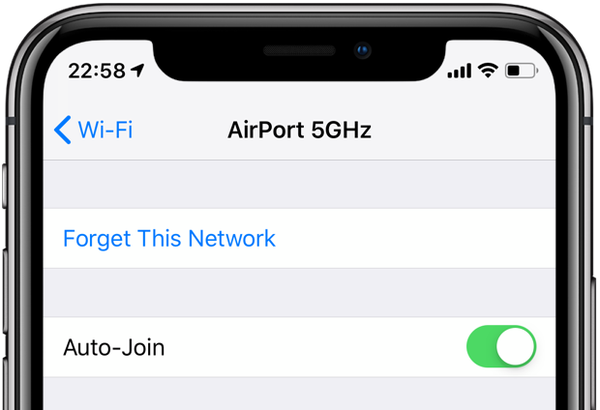
Omgekeerd zorgt het aanzetten van de schakelaar ervoor dat het apparaat inloggegevens onthoudt en probeert automatisch verbinding te maken met dat netwerk wanneer het binnen bereik is.
Hulp nodig? Vraag het iDB!
Als je dit leuk vindt, geef het dan door aan je supportmedewerkers en laat hieronder een reactie achter.
Zat vast? Weet u niet zeker hoe u bepaalde dingen op uw Apple-apparaat moet doen? Laat het ons weten via [email protected] en een toekomstige tutorial kan een oplossing bieden.
Dien uw eigen instructiesuggesties in via [email protected].











